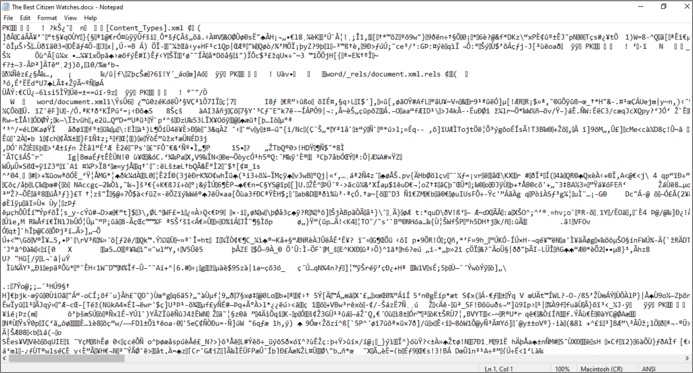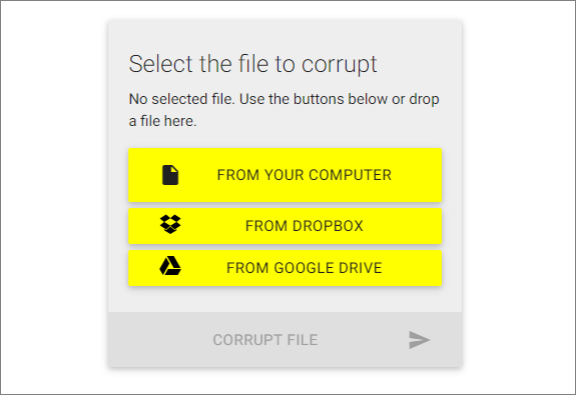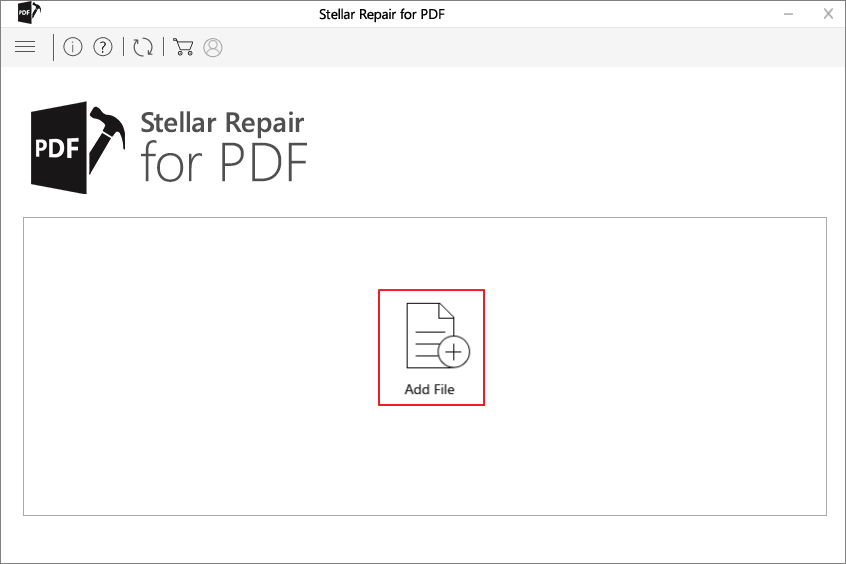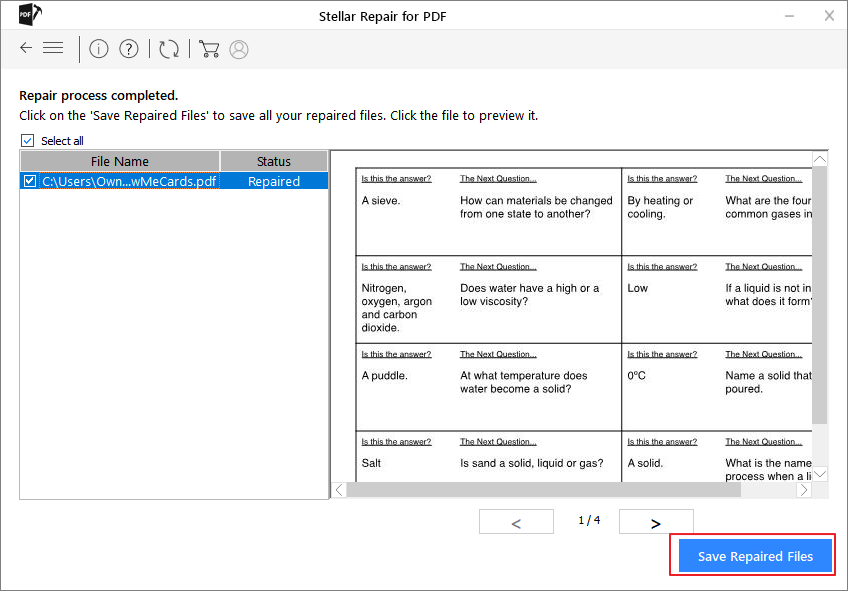Dus je hebt een bestand dat je met niemand wilt delen, toch? Hoogstwaarschijnlijk is het een pdf met vertrouwelijke informatie die u verborgen wilt houden. Maak je geen zorgen; u kunt dit bereiken door een bestand te beschadigen.
Als je een PDF-bestand wilt beschadigen, heb je geen betaalde tools of overmatige kennis van computers nodig om deze taak uit te voeren. In dit artikel bespreken we enkele van de gemakkelijkste manieren om een PDF-bestand te beschadigen zodat het niet kan worden geopend.
First of all, we suggest you make a copy of the PDF file you want to corrupt, so you don't lose any data un-intentionally. Still, if somehow any data of your PDF file is lost during corruption, we hebben een eenvoudige manier om het PDF-bestand te repareren en uw gegevens terug te krijgen.
Dus blijf tot het einde om al je vragen beantwoord te krijgen:
Hoe een PDF-bestand te beschadigen met Kladblok
Als u denkt dat het corrumperen van een PDF-bestand enkele technische stappen met zich meebrengt en u een aantal ultra-high-tech tools nodig hebt om deze operatie uit te voeren, heeft u een grote fout. U kunt een PDF-bestand in minder dan 30 seconden beschadigen (we wedden ervoor). Volg gewoon deze stappen:
Opmerking: zorg ervoor dat u de originele bestandskopie corrumpeert om gegevensverlies of problemen te voorkomen.
Stap 1. Klik met de rechtermuisknop op het PDF-bestand dat u wilt beschadigen en open het met het ingebouwde kladblok van Windows.
Stap 2. Je krijgt dan te maken met een heleboel ongebruikelijke commando's die je nog nooit eerder hebt gezien.
![corrumpeer een pdf met kladblok]()
Stap 3. Selecteer gewoon 15-20 regels van deze commando's en verwijder ze.
Stap 4. Sluit het Kladblok-bestand en sla de wijzigingen op.
Hoe een PDF-bestand opzettelijk te beschadigen met behulp van een Corrupt a File.Net
Welnu, het beschadigen van het PDF-bestand en het verkrijgen van een extensie is geen nieuwe technologie. U kunt een online hulpmiddel voor het beschadigen van bestanden gebruiken voor eenvoudige PDF-corruptie. Corrupt a file.net (https://corrupt-a-file.net/) komt te hulp. Deze tool kan Word, Excel, archieven, MP3 en andere veelvoorkomende bestandstypen beschadigen. Dien gewoon uw PDF-bestanden in en corrumpeer ze gemakkelijk.
Hier leest u hoe u een bestand kunt beschadigen met deze gratis online tool:
Stap 1. Open hun website en scrol omlaag naar: Selecteer het bestand dat corrupt moet zijn.
![bederven van een PDF met online bestandscorruptietool]()
Stap 2. Navigeer door uw bestand en upload het naar de website.
Stap 3. Klik op het corrupte bestand en laat de online tool zijn werk doen.
Stap 4. Uw bestand is binnen enkele seconden beschadigd en u kunt het gratis downloaden.
Helaas heb je het PDF-bestand beschadigd en ben je op de een of andere manier vergeten een back-up van het originele bestand te maken, en nu zit je in een complete puinhoop. Uren hard werken zijn beschadigd. Maar wacht! Er is altijd een weg terug, zo ook in dit geval. U kunt de beschadigde bestanden eenvoudig ophalen en herstellen via de Stellar-bestandsreparatietool.
Deze tool voor bestandsherstel kan uw beschadigde PDF-bestand gemakkelijk repareren en u in staat stellen het te gebruiken. Bovendien is het beste deel van het gebruik van deze tool voor bestandsreparatie het verkrijgen van het bestand in het oorspronkelijke formaat. Alle kopteksten, voetteksten, opmaak en kopteksten zullen hetzelfde zijn als voorheen en niets zal anders lijken.
Afgezien van PDF-reparatie, heeft Stellar-bestandsreparatie nog steeds geweldige mogelijkheden om onleesbare inhoud in Word-document te repareren of Excel kan het bestandsprobleem niet openen.
Stap 1. Beschadigde PDF toevoegen
Open de hoofdinterface van de Stellar Toolkit for File Repair en selecteer "Repair PDF". Voeg de PDF-bestanden toe met behulp van de knop "Bestand toevoegen".
Stap 2. Herstel de PDF
Nadat u bestanden hebt toegevoegd, klikt u op de knop "Repareren" om het reparatieproces te starten. Wanneer de reparatie aan de gang is, kunt u het proces op elk moment tussen het lopende reparatieproces stoppen.
Stap 3. Voorbeeld bekijken en opslaan
Zodra het reparatieproces is voltooid, bekijkt u het gerepareerde PDF-bestand. Als u zeker weet dat het bestand volledig is gerepareerd, slaat u het op de gewenste locatie op.
Meer handleidingen over het beschadigen van een PDF, zodat deze niet op Mac kan worden geopend
Het beschadigen van een PDF-bestand op een Macbook bevat meer stappen dan de gebruikelijke Windows-corruptie. Het is echter nog steeds geen moeilijke. Als u een oude Mac-gebruiker bent en iets weet over extensies, kost het u nauwelijks een paar minuten om uw PDF-bestand gemakkelijk te beschadigen.
Op Mac worden er altijd extensies aan het einde van de bestandsnaam geschreven. Als het een PDF-bestand is, moet het de extensie PDF bevatten. Als u de naam van de extensie bij geen enkel bestand kunt zien, betekent dit dat u de optie Extensies weergeven hebt uitgeschakeld en deze handmatig moet inschakelen.
Klik gewoon op "Finder > Voorkeuren > Geavanceerd" en vink het vakje aan de voorkant van "Toon alle bestandsnaamextensies" aan. Zoals u kunt zien, zijn alle extensies nu zichtbaar.
De volgende stap is het selecteren van het doelbestand. Als je het juiste bestand hebt gevonden, hernoem je het en verander je de extensie in PDF. Wijzig bijvoorbeeld de pdf-indeling in .docx en klik op 'Opslaan'. Gefeliciteerd! U hebt het PDF-bestand op uw Macbook met succes beschadigd.
Bovendien kunt u er zeker van zijn dat geen enkele PDF-viewer op Mac uw bestand kan uitvoeren of openen, omdat het nooit een PDF-bestand is geweest.
Afsluiten
Het beschadigen van een PDF-bestand is als een wandeling in het park. U kunt het doen zonder complexe stappen of betaalde tools te volgen. U kunt het zelf doen of de site corruptmyfile.net gebruiken om het voor u te doen. Als u bovendien per ongeluk een belangrijk pdf-bestand hebt beschadigd of als een virus het heeft beschadigd, kunt u het in beide gevallen herstellen met de Stellar-tool voor bestandsherstel.
Het is een van de beste tools om een bestand te repareren dat u per ongeluk hebt beschadigd. Dus leun achterover en ontspan en volg de bovengenoemde methoden om uw PDF-bestand te beschadigen.
![EaseUS Data Recovery Wizard]()
![EaseUS Data Recovery Wizard for Mac]()
![EaseUS Partition Manager Pro]()
![EaseYS Partition Manager Server]()
![EaseUS Todo Backup Workstation]()
![EaseUS Todo Backup Advanced Server]()